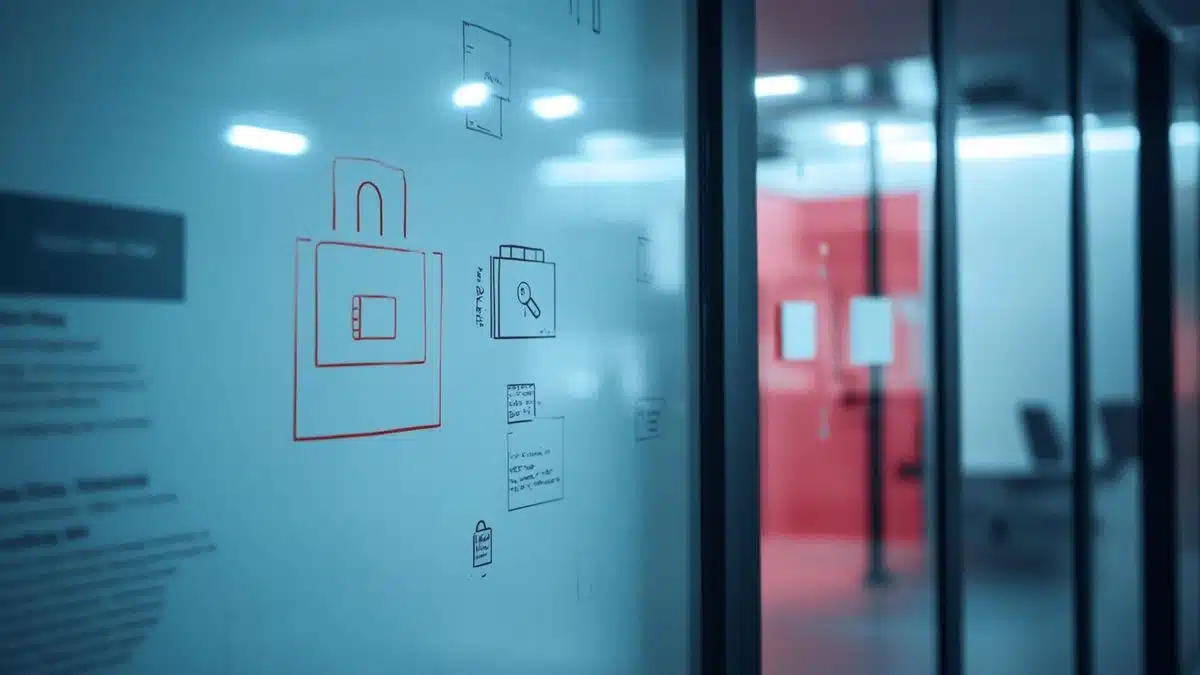
Méthodes d’encryption des fichiers sur Linux, MacOS et Windows : étapes et enjeux
Dans un monde où la protection des données est cruciale, comprendre les méthodes d’encryption de fichiers sur Linux, MacOS et Windows s’avère indispensable. Ce processus permet de garantir la confidentialité des informations sensibles en rendant les fichiers inaccessibles sans autorisation. Chaque système d’exploitation propose des étapes spécifiques pour sécuriser les données, avec des outils variés et souvent des configurations distinctes. Les enjeux sont élevés, car une fuite de données peut entraîner des conséquences graves pour les utilisateurs. Explorer ces méthodes permet de maîtriser les techniques de chiffrement et de protéger efficacement ses informations personnelles et professionnelles.
L’encryption des fichiers est une pratique essentielle pour protéger des données sensibles sur n’importe quel système d’exploitation. Que ce soit sous Linux, MacOS ou Windows, chaque environnement propose des méthodes spécifiques pour garantir la sécurité des fichiers. Cet article décrit en détail les étapes à suivre pour chiffrer des fichiers sur ces plateformes, tout en soulignant les enjeux liés à la protection des données.
Encryption des fichiers sur Linux
Linux propose des outils robustes pour assurer la sécurité des fichiers, notamment GnuPG, qui permet un chiffrement efficace via la ligne de commande. Pour commencer, il est nécessaire d’ouvrir une fenêtre de terminal et de naviguer vers le répertoire contenant le fichier cible. L’utilisation de la commande gpg est alors incontournable.
Installation de GnuPG
Si GnuPG n’est pas déjà installé, il peut être ajouté via les gestionnaires de packages. Les commandes à utiliser varient selon la distribution Linux : sudo apt-get install gnupg pour Debian/Ubuntu, sudo dnf install gnupg pour Fedora ou sudo pacman -S gnupg pour Arch. Une fois installé, il faut générer une clé et procéder au chiffrement du fichier.
Chiffrement et déchiffrement
Pour chiffrer un fichier, exécutez gpg -c nom_du_fichier, et vous serez invité à créer un mot de passe. L’original sera remplacé par un fichier portant l’extension .gpg. Pour déchiffrer, il suffit d’utiliser gpg nom_du_fichier et de fournir le mot de passe. Veillez à ne pas laisser le mot de passe dans le cache pour préserver la sécurité.
Encryption des fichiers sur MacOS
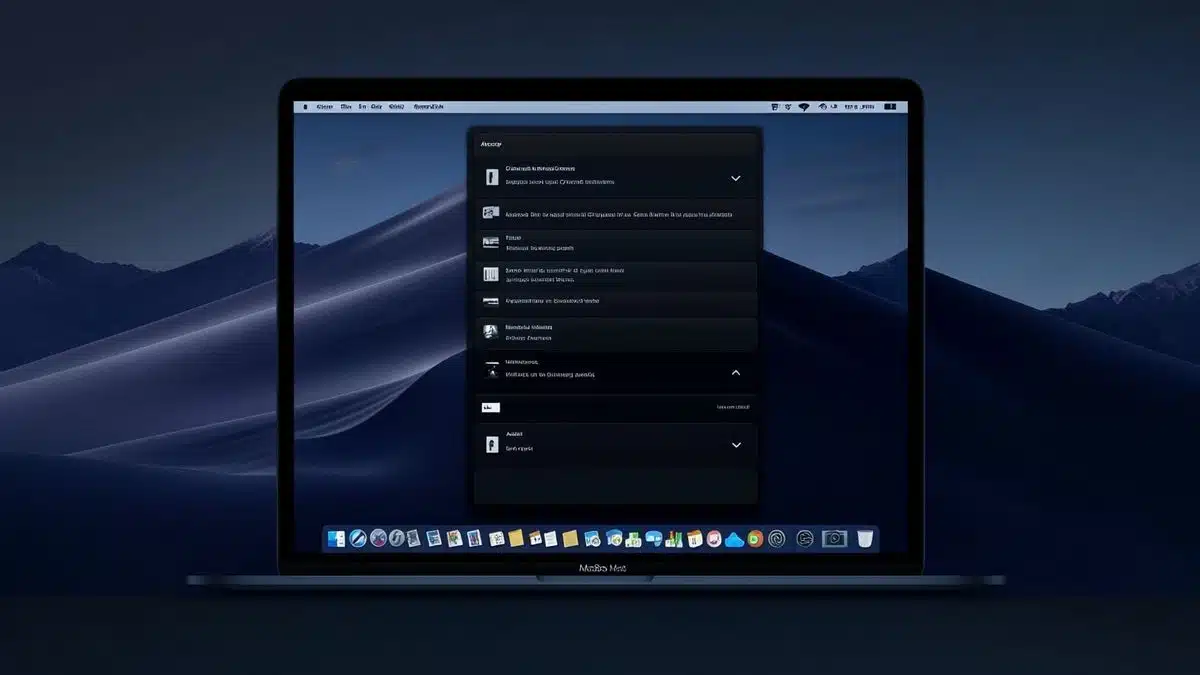
MacOS dispose également de plusieurs méthodes pour chiffrer des fichiers. L’une des plus accessibles est l’utilisation de GnuPG, qui peut être installé via Homebrew. D’autres options incluent l’outil intégré FileVault, qui offre un chiffrement complet du disque, mais il est aussi possible de chiffrer des fichiers spécifiques.
Installation de Homebrew et GnuPG
Pour installer Homebrew, ouvrez le terminal et utilisez la commande : /bin/bash -c “$(curl -fsSL https://raw.githubusercontent.com/Homebrew/install/HEAD/install.sh)”. Une fois Homebrew installé, GnuPG peut être récupéré via brew install gnupg. Ensuite, le chiffrement des fichiers se fait de la même manière que sous Linux à l’aide du gpg command.
Encryption des fichiers sur Windows
Windows facilite le chiffrement des fichiers, surtout avec des versions récentes comme Windows 11. Le processus est simple et nécessite d’utiliser les propriétés de fichier pour appliquer l’encryption. Cependant, il est important de noter qu’alors que cette méthode chiffre les fichiers, elle ne les protège pas par mot de passe.
Technique d’encryption
Pour chiffrer un fichier, ouvrez l’explorateur Windows, faites un clic droit sur le fichier souhaité, sélectionnez “Propriétés”, puis “Avancé”. Activez l’option “Chiffrer le contenu pour sécuriser les données”. Bien que cette méthode soit utile, pour une protection plus robuste, l’installation de GnuPG est recommandée afin d’ajouter une couche de sécurité supplémentaire par mot de passe.
Installation de Gpg4win
Pour obtenir GnuPG sur Windows, téléchargez le Gpg4win package et suivez le processus d’installation simple. Une fois en place, utilisez la commande gpg pour chiffrer n’importe quel fichier sur votre disque de la même manière que sur les autres plateformes.
Enjeux de l’encryption des fichiers

Le chiffrement des fichiers est crucial pour la protection des données sensibles contre les accès non autorisés. Avec l’augmentation des cyberattaques et des violations de données, chaque utilisateur doit prendre la responsabilité de sécuriser ses informations personnelles. Utiliser des outils d’encryption adaptés à chaque système d’exploitation est un premier pas vers une meilleure sécurité des données.
| Plateforme | Enjeux et étapes |
| Linux | Utilisation de la commande gpg pour le chiffrement des fichiers. Étapes : ouvrir le terminal, naviguer jusqu’au fichier, lancer le chiffrement, supprimer le fichier original. |
| MacOS | Options : utiliser GnuPG via Homebrew ou FileVault pour le chiffrement du disque entier. Importance de sécuriser les données sensibles dans un dossier chiffré. |
| Windows | Chiffrement à l’aide de BitLocker ou l’option de propriétés de fichier. Risques : ne pas offrir de protection par mot de passe avec le chiffrement simple. |
| Linux | Considérations : sauvegarde des clés et gestion des mots de passe pour éviter les accès non autorisés. |
| MacOS | Recommandation : créer un mot de passe fort pour GnuPG afin de protéger l’accès aux fichiers chiffrés. |
| Windows | Conseil : installer GnuPG pour ajouter une couche de sécurité supplémentaire au-delà de l’encryption simple. |
- Linux
- Ouvrir le terminal
- Utiliser la commande gpg pour chiffrer
- Effacer le fichier original après chiffrement
- Gérer le cache de mot de passe pour éviter des accès non autorisés
- Ouvrir le terminal
- Utiliser la commande gpg pour chiffrer
- Effacer le fichier original après chiffrement
- Gérer le cache de mot de passe pour éviter des accès non autorisés
- MacOS
- Installer Homebrew pour gérer les paquets
- Installer GnuPG via Homebrew
- Chiffrer les fichiers avec gpg
- Éventuellement utiliser des méthodes intégrées pour un dossier
- Installer Homebrew pour gérer les paquets
- Installer GnuPG via Homebrew
- Chiffrer les fichiers avec gpg
- Éventuellement utiliser des méthodes intégrées pour un dossier
- Windows
- Ouvrir l’explorateur de fichiers
- Clique droit sur le fichier, puis Propriétés
- Activer Encrypt contents to secure data
- Installer Gpg4win pour un chiffrement renforcé
- Ouvrir l’explorateur de fichiers
- Clique droit sur le fichier, puis Propriétés
- Activer Encrypt contents to secure data
- Installer Gpg4win pour un chiffrement renforcé
- Ouvrir le terminal
- Utiliser la commande gpg pour chiffrer
- Effacer le fichier original après chiffrement
- Gérer le cache de mot de passe pour éviter des accès non autorisés
- Installer Homebrew pour gérer les paquets
- Installer GnuPG via Homebrew
- Chiffrer les fichiers avec gpg
- Éventuellement utiliser des méthodes intégrées pour un dossier
- Ouvrir l’explorateur de fichiers
- Clique droit sur le fichier, puis Propriétés
- Activer Encrypt contents to secure data
- Installer Gpg4win pour un chiffrement renforcé

Commentaires
Laisser un commentaire